打印机是HPM1005MFP,刚刚安装了一个驱动,可以打印,但是无法扫描
您好,感谢您选择惠普产品。
打印机复印正常的情况下,如果您安装的是完整驱动,安装后有2个扫描途径可以测试扫描功能。以win7系统为例:
第一个是开始-程序-hp程序-扫描
第二个是开始-程序-windows 传真及扫描。
这2个扫描途径均可以测试一下。
如果上面的方法都无法扫描,可以进入设备管理器,将所有的加号都点开,在图像设备中有问号或是叹号的m1005上,右击“更新设备”试一下。
如果设备管理器中更新设备后仍无法扫描,可以参考下述几种方法卸载驱动,然后再重新安装一下完整的一体机驱动:
1控制面板-添加删除程序-卸载这个打印机驱动;
2在开始-程序中,如果这里存在这个打印机的程序组,请卸载。
3在开始-控制面板-打印机-打印机窗口中-文件-服务器属性-驱动程序-删除这里的驱动程序
4如果这个电脑只安装一个打印机,可以删除c:\windows\system32\spool\drivers\win32x86\3\将3文件夹下面所有文件(对于第4种方法,如果这个电脑上还安装了其他的驱动程序,删除这些文件会影响其他打印机的使用,请慎重操作)
5这样,就可以把打印机的驱动程序完全卸载了(注:没有地方可以直接跳过)。删除驱动后,重启电脑,暂时关闭防火墙和杀毒软件,退出所有程序。然后再运行m1005的完整驱动安装后,再扫描试一下
如果上述方法均无效,建议更换通讯较好的数据线或其他的电脑重新安装完整的驱动再试一下。
M1005打印机完整驱动链接如下
http://h20565www2hpcom/portal/site/hpsc/templatePAGE/public/psi/swdDetails/sp4tsoid=1839459&spf_ptpst=swdMain&spf_pprp_swdMain=wsrp-navigationalState%3Didx%253D%257CswItem%253Dma_124621_1%257CswEnvOID%253D4063%257CitemLocale%253D%257CswLang%253D%257Cmode%253D%257Caction%253DdriverDocument&javaxportletbegCacheTok=comvignettecachetoken&javaxportletendCacheTok=comvignettecachetoken
希望以上回复能够对您有所帮助。
打印机的安装分2个步骤:硬件安装和驱动程序安装。这两个步骤的顺序不定,视打印机不同而不同。如果是串口打印机一般先接打印机,然后再装驱动程序,如果是USB口的打印机一般先装驱动程序再接打印机。(你再仔细阅读一下打印机的说明书要求)
一、打印机硬件安装
实际上现在计算机硬件接口做得非常规范,你把打印机得数据线只有一端在计算机上能接,所以不会接错。
二、驱动程序安装
如果驱动程序安装盘是以可执行文件方式提供,则最简单直接运行SETUPexe就可以按照其安装向导提示一步一步完成。
如果只提供了驱动程序文件,则安装相对麻烦。如果是Windows XP系统。首先打开控制面板,然后双节面板中的打印机和传真图标。按着提示逐步操作应该是可以的。(还有如果你还有不明白的也可以查找本机上的安装打印机帮助提示;或是直接询问供应厂商)。
首先准备好打印机的驱动光盘,或者官网下载好驱动程序。
1、右键开始菜单,控制面板。
2、在“设备和打印机”窗口中,点击“添加打印机”按钮,进入“添加打印机”窗口。
3、在“选择要添加到这台电脑的设备或打印机?”窗口中,点击“我所需要的打印机未列出”按钮。
4、在“按其他选项查找打印机”窗口中,选择“通过手动设置添加本地打印机或网络打印机”,然后点击“下一步”按钮。
5、“选择打印机端口”窗口中,从“使用现有的端口”下拉列表中选择 USB 端口,然后点击“下一步”按钮。
6、在“安装打印机驱动程序”窗口中,点击“从磁盘安装”按钮。如图从磁盘安装所示:
7、在“从磁盘安装”窗口中,点击“浏览”按钮。如图 浏览所示:
8、在“查找文件”窗口中,从“查找范围”下拉列表中选择文件路径,找到“AUTORUN”安装信息文件,然后点击“打开”按钮。
需要先下载的驱动程序,解压后才会出现下列的文件路径。
9、在“安装打印机驱动程序”窗口中,选择“HP LaserJet Professional M”型号,然后点击“下一步”按钮。如图选择型号所示:
10、在“键入打印机名称”窗口中,点击“下一步”按钮。如图 打印机名称所示:
11、在“已经成功添加 HP LaserJet Professional ”窗口中,点击“完成”按钮。如图 成功添加打印机所示:
这时,打印机驱动程序就安装成功了。可以发送打印任务进行打印了。
1点击电脑左下角开始菜单项,选择控制面板。\x0d\2选择查看设备和打印机。\x0d\3找到打印机的图标。\x0d\4右键单击打印机图标,选择查看现在正在打印什么。\x0d\5选择左上角打印机里面的取消所有文档。\x0d\6完成上述操作后,关闭打印机电源,拔掉USB数据线,重启电脑,打印机任务自动取消。

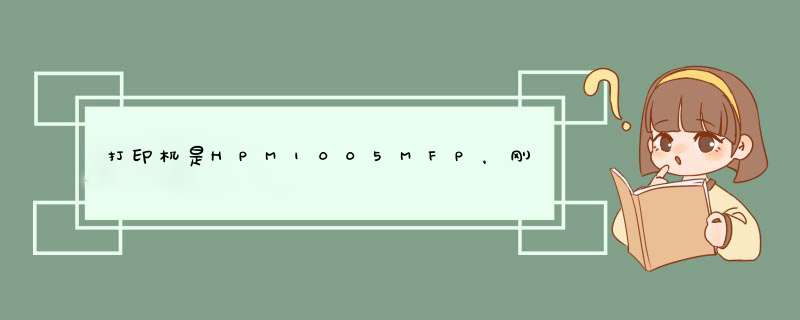





0条评论